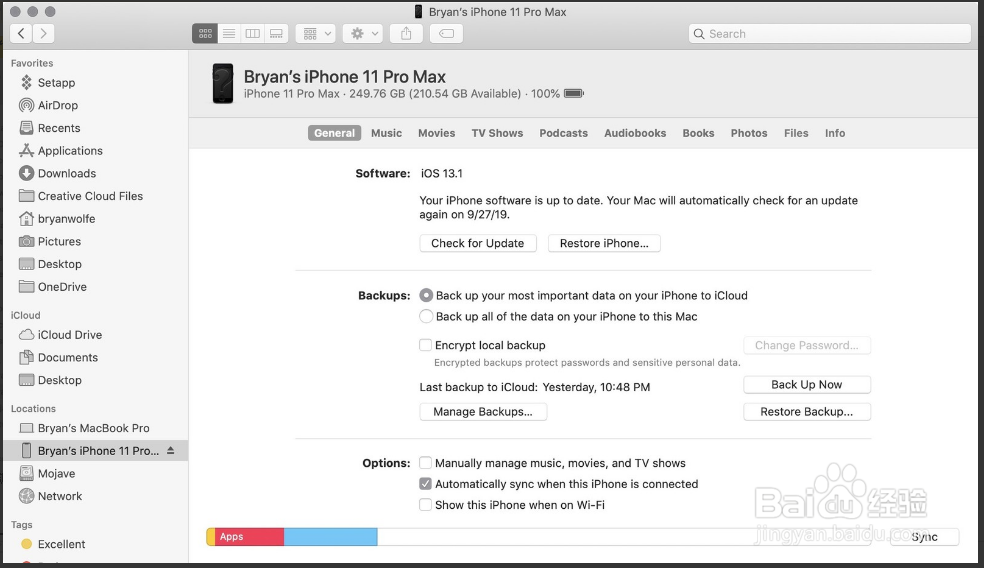如何在macOS Catalina中将iPhone与Mac同步
1、一、在macOS Catalina上同步iPhone或iPad的位置使用Finder而不是使用iTu荏鱿胫协nes在macOS Catalina中同步您的移动设备:1、单击Mac Dock上的Finder应用程序。2、在屏幕左侧的设备下选择您的设备。完成后,看到从macOS Mojave继承来的熟悉的界面。可以还原设备,管理备份以及在计算机和移动设备之间同步内容。在此屏幕上,还可以处理设备之间的文件传输。
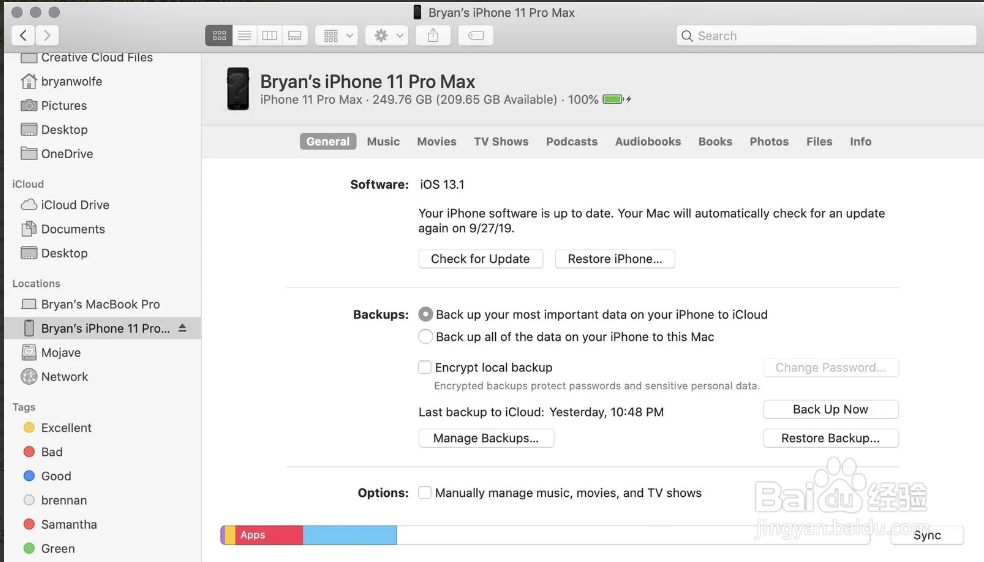
2、二、如何在macOS Catalina上将音乐同步到iPhone或iPad如果在iPhone或iPad上使用足毂忍珩iCloud音乐库同步,则无法使用Mac同步音乐。1、单击Mac Dock中的Finder应用程序。2、在屏幕左侧的设备下选择您的设备。3、在右侧,单击“音乐”选项卡。
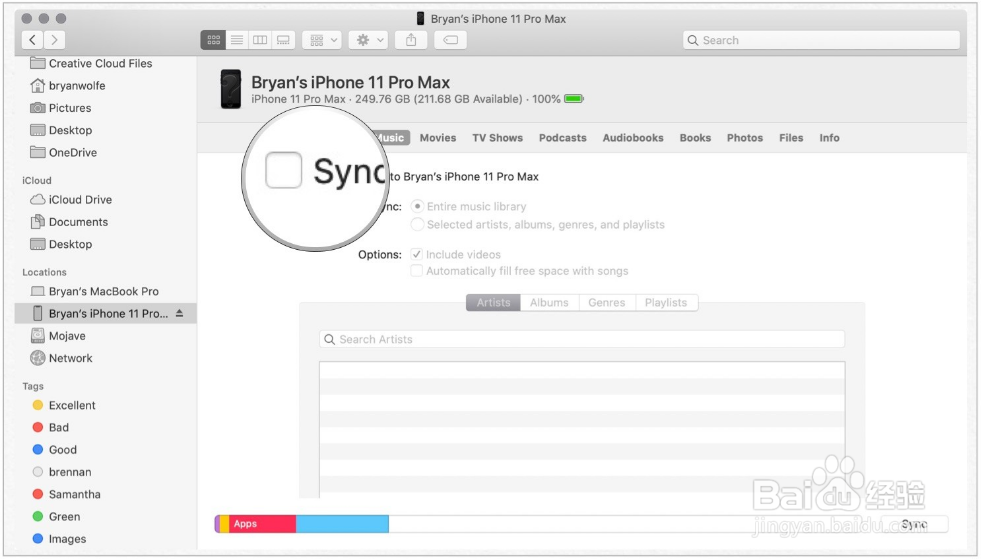
3、选中将音乐同步到设备上框以激活音乐同步。5、在同步下,可以选择整个音乐库或选定的播放列表,艺术家,专辑和流派。6、在选项下,可以选择包括视频,语音备忘录,并自动用歌曲填充可用空间。
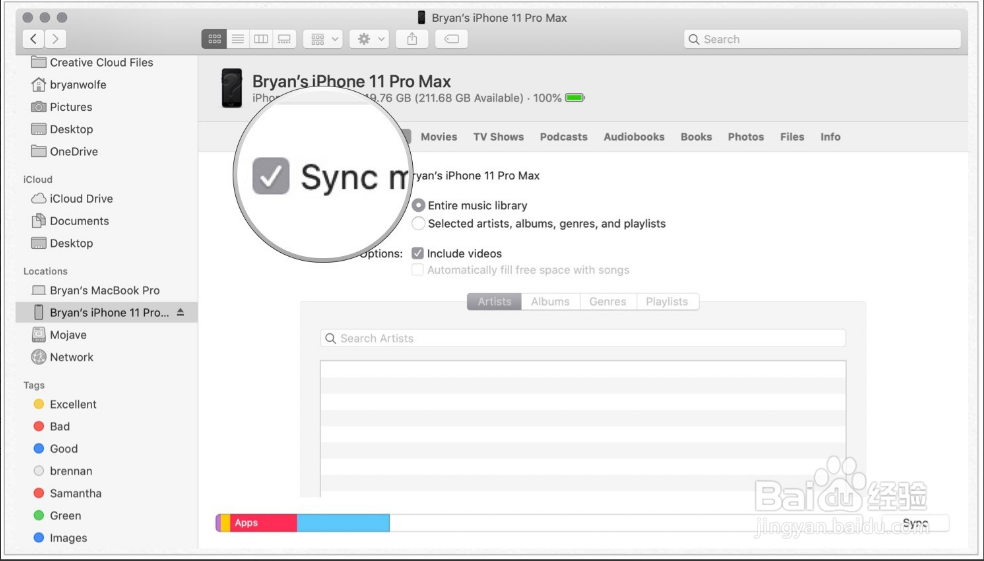
4、选择播放列表,艺术家,专辑和流派(如果适用)。8、点击应用。9、单击同步以在Mac和移动设备之间同步音乐文件。

5、三、如何在MacOS Catalina上的iPhone或iPad之间同步电影1、单击Mac Dock中的Finder应用程序。2、在屏幕左侧的设备下选择您的设备。3、在右侧,单击“电影”选项卡。
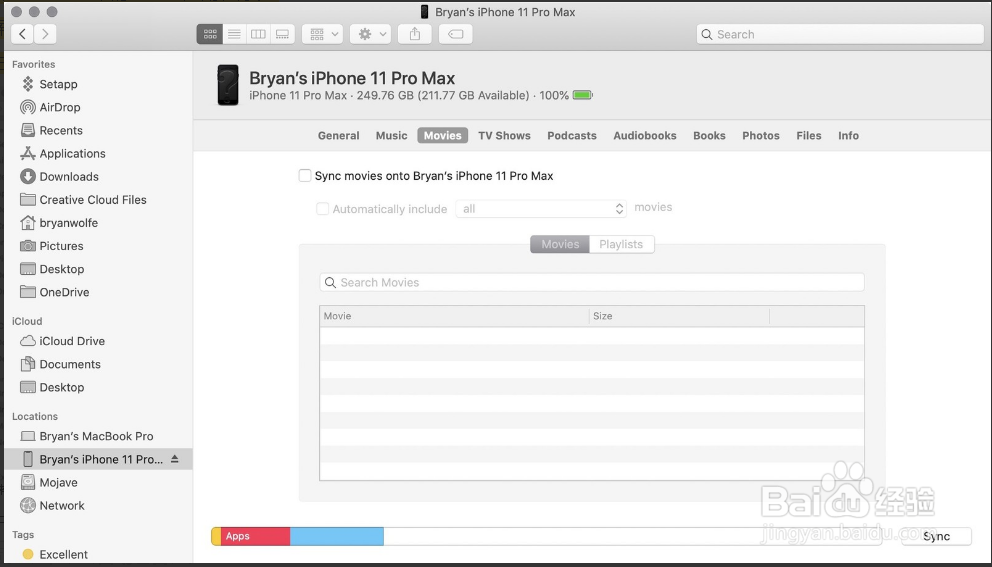
6、选中将电影同步到设备上框以激活电影同步。5、在同步下,单击自动包含框。6、使用下拉菜单选择所有内容,或从列出的内容中进行其他选择。

7、点击应用。8、单击同步以在Mac和移动设备之间同步电影。
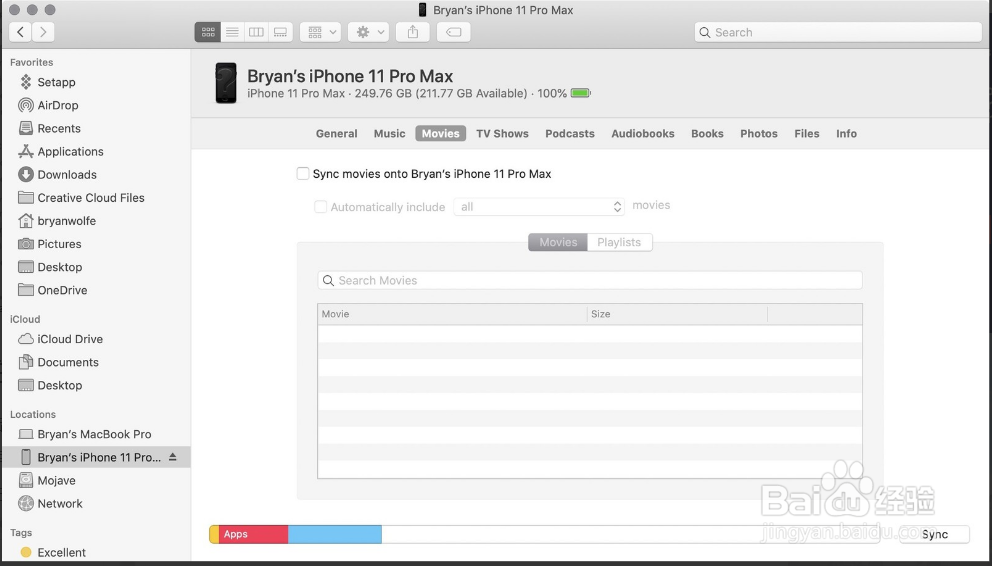
8、四、如何在macOS Catalina上将电视节目同步到iPhone或iPad1、单击Mac Dock中的Finder应用程序。2、在屏幕左侧的设备下选择您的设备。3、在右侧,单击“电视节目”选项卡。
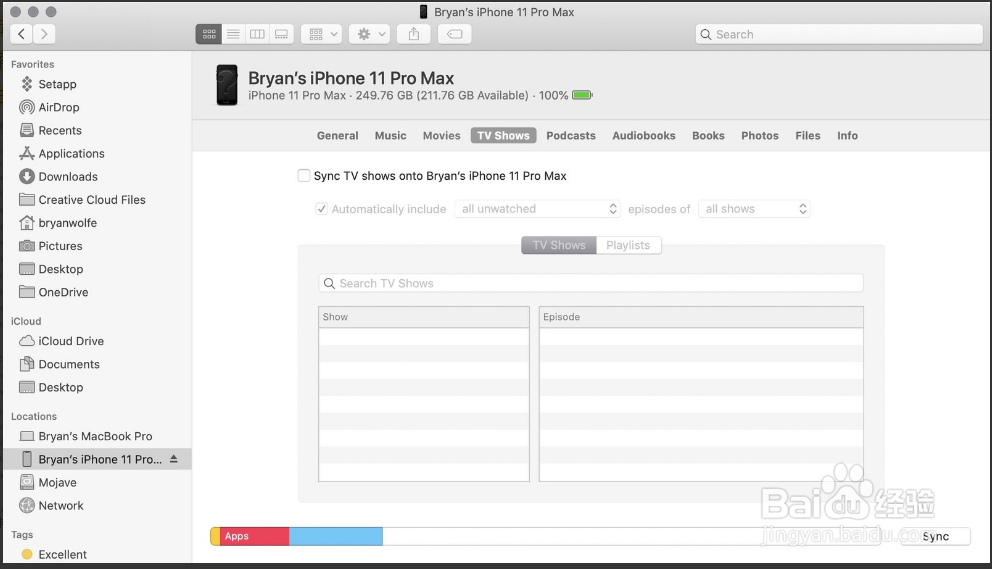
9、选中将电视节目同步到设备上框以激活电视节目同步。5、选中自动包含框。6、在下拉菜单中,选择所有未监视的对象,或从列出的列表中进行其他选择。7、在下一个下拉菜单中,选择所有节目或选定的节目。
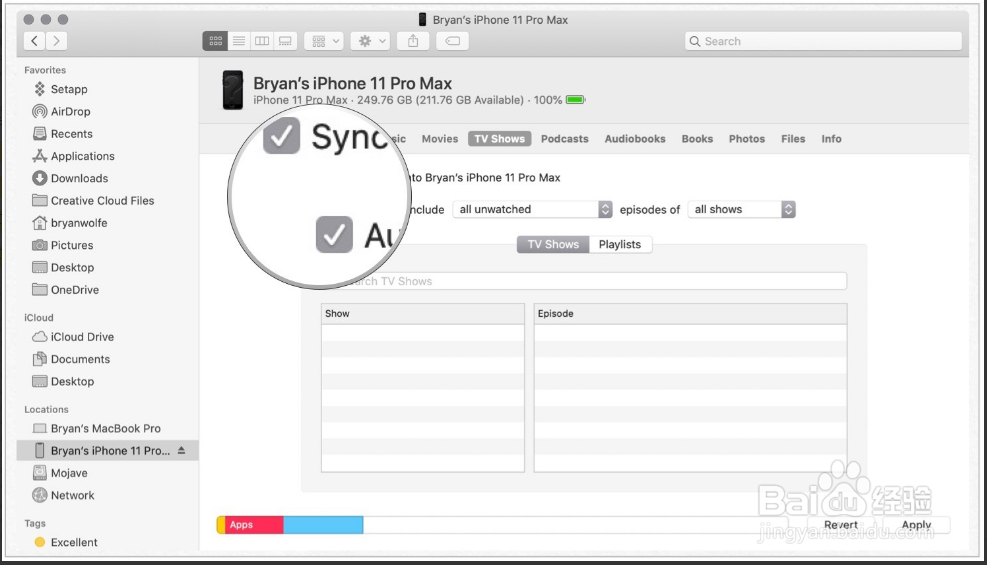
10、如果选择了选定的节目,请选中要同步的节目旁边的框。9、点击应用。10、单击同步以在Mac和移动设备之间同步电视节目。
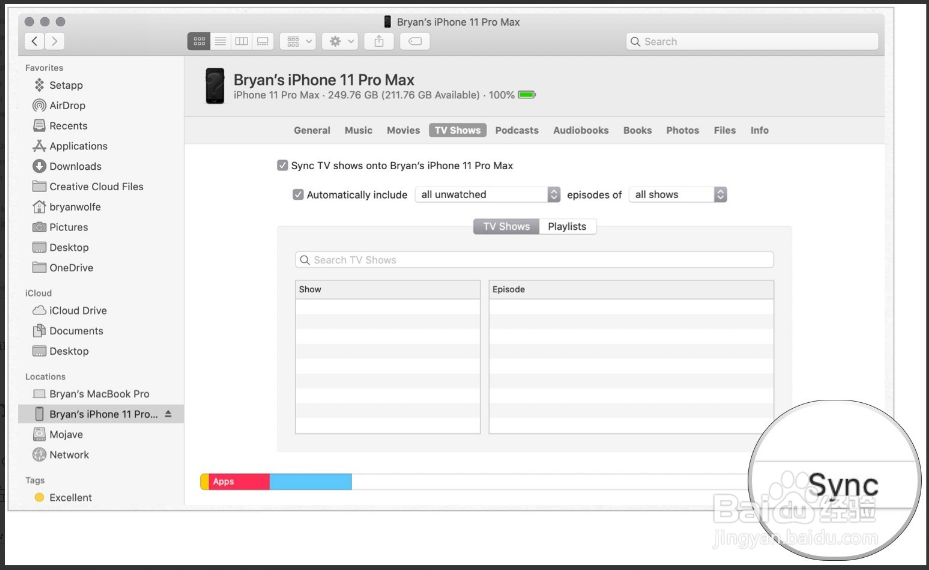
11、五、如何在macOS Catalina上将播客同步到您的iPhone或iPad1、单击Mac Dock中的Finder应用程序。2、在屏幕左侧的设备下选择您的设备。3、在右侧,单击“播客”选项卡。
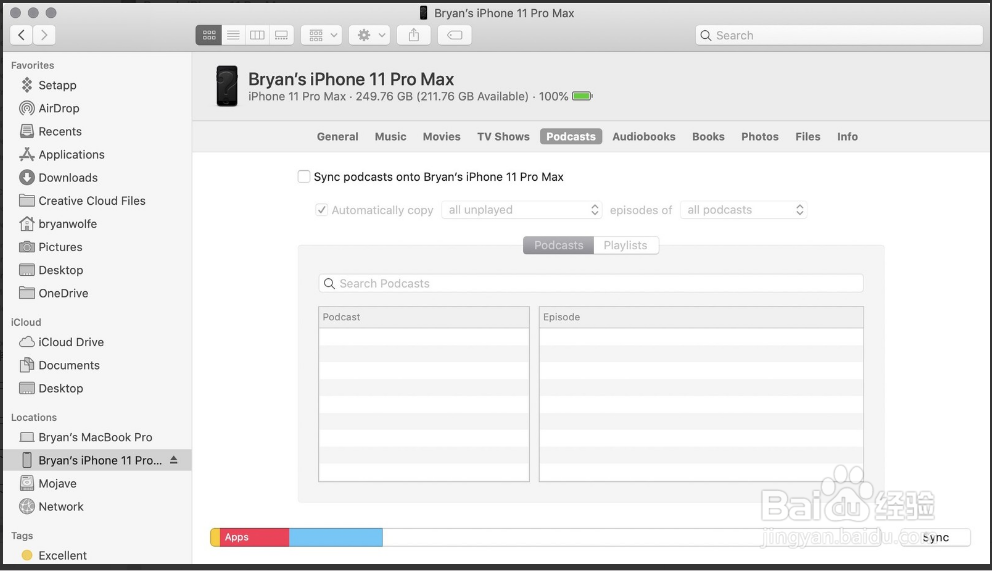
12、选中将Podcast同步到设备上框以激活Podcast同步。5、选中自动复制框。6、在下拉菜单中,选择所有未播放或从列出的列表中进行其他选择。7、在下一个下拉菜单中,选择所有播客或选定的节目。
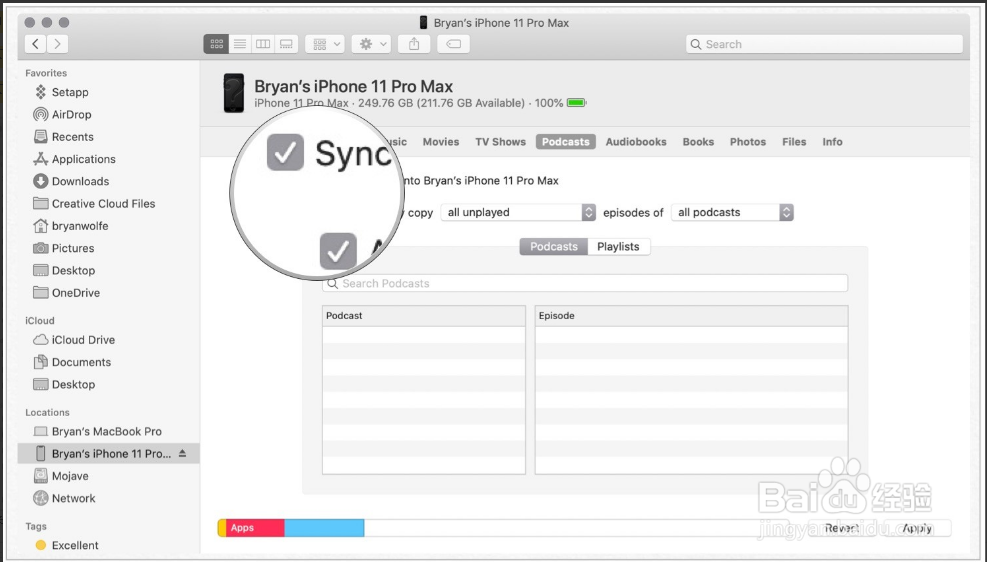
13、如果选择了选定的播客,请选中要同步的播客旁边的框。9、点击应用。10、点击同步以在Mac和移动设备之间同步播客。
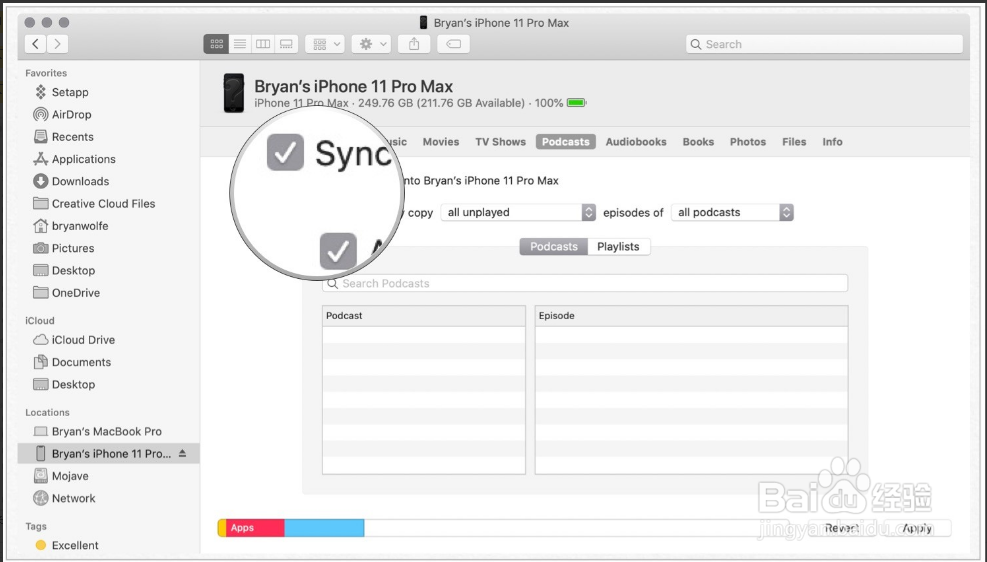
14、六、如何在macOS Catalina上将有声读物同步到iPhone或iPad1、单击Mac Dock中的Finder应用程序。2、在屏幕左侧的设备下选择您的设备。3、在右侧,单击“有声读物”选项卡。

15、选中将有声读物同步到设备上以激活有声读物同步。8、选中以同步所有有声读物或选定的有声读物。9、选择要同步的有声读物(如果适用)。

16、点击应用。11、单击同步在Mac和移动设备之间同步有声读物。

17、七、如何在macOS Catalina上将书籍同步到iPhone或iPad1、单击Mac Dock中的Finder应用程序。2、在屏幕左侧的设备下选择您的设备。3、在右侧,单击“书籍”选项卡。

18、选中将图书同步到设备上框以激活图书同步。5、选中以同步所有书籍或所选书籍。6、选择您要同步的图书(如果适用)。
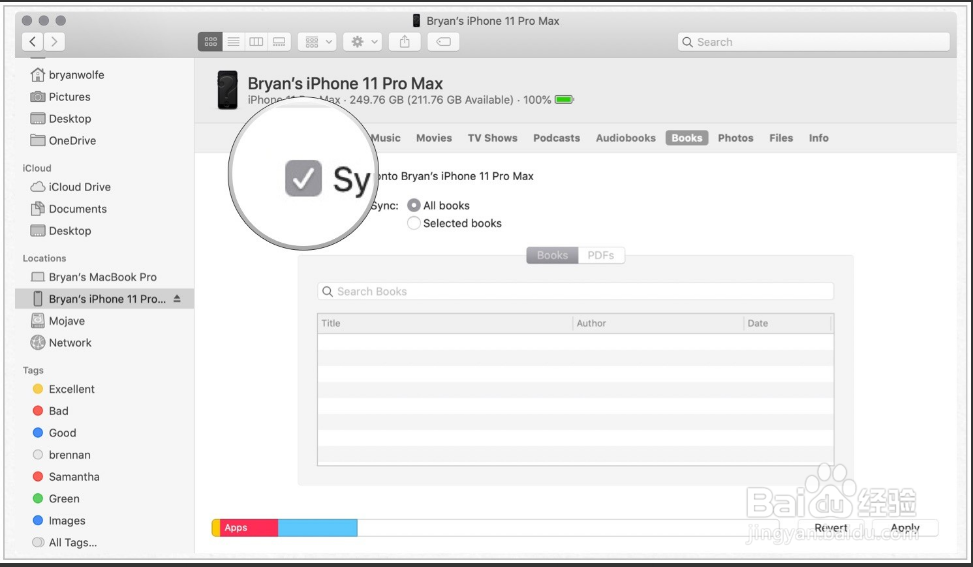
19、点击应用。8、单击同步在Mac和移动设备之间同步有声读物。
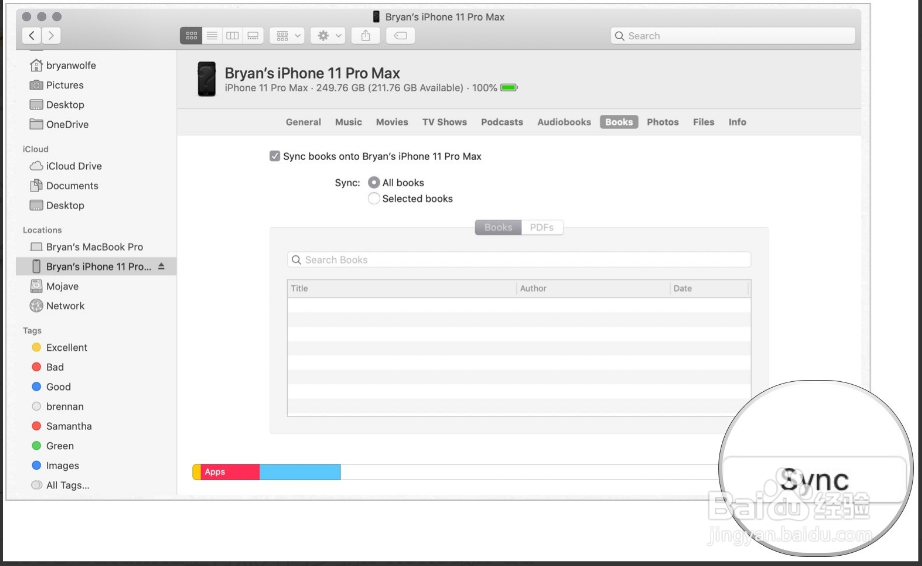
20、八、如何在MacOS Catalina上将照片同步到iPhone或iPad如果在iPhone或iPa颊俄岿髭d上使用iCloud照片库同步,则无法使用Mac同步照片。1、单击Mac Dock中的Finder应用程序。2、在屏幕左侧的设备下选择您的设备。3、在右侧,单击“照片”选项卡。4、确定要同步的文件。
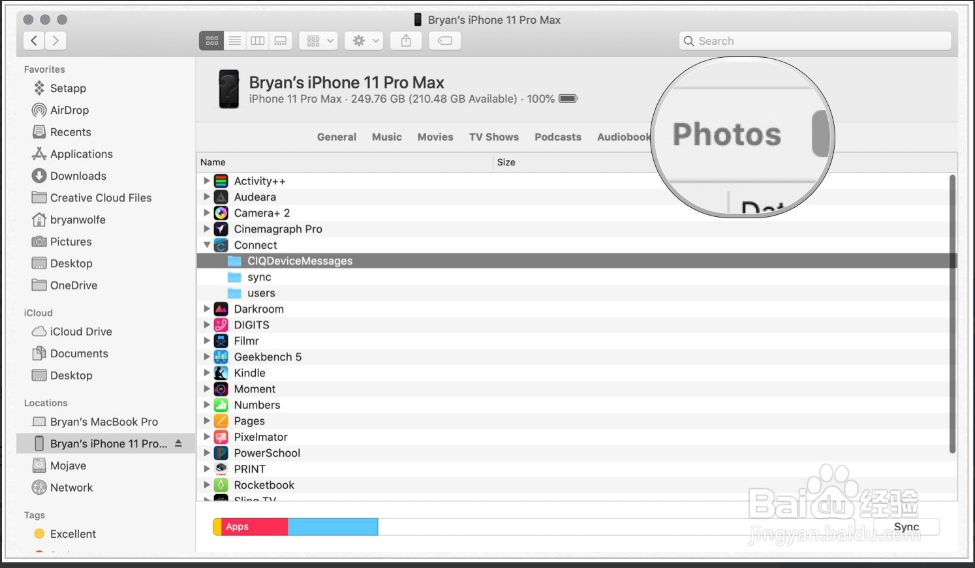
21、九、如何在macOS Catalina上将文件同步到iPhone或iPad1、单击Mac Dock中的Finder应用程序。2、在屏幕左侧的设备下选择您的设备。3、在右侧,单击“文件”选项卡。

22、使用每个适用应用程序的下拉菜单,单击要同步的文件。5、选择应用。6、单击同步以在Mac和移动设备之间同步文件。
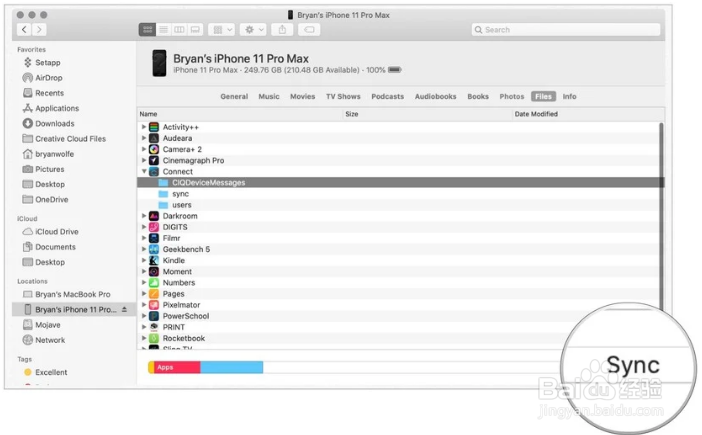
23、十、如何在macOS Catalina上备份iPhone或iPad可以在Mac上手动备份iPhone或iPad:1、单击Mac Dock中的Finder应用程序。2、在屏幕左侧的设备下选择您的设备。3、在右侧,单击“常规”选项卡。4、单击“备份和还原”部分旁边的“立即备份”。

24、十 一、如何在macOS Catalina上还原iPhone或iPad可以在Mac上手动还原iPhone或iPad:1、单击Mac Dock中的Finder应用程序。2、在屏幕左侧的设备下选择您的设备。3、在右侧,单击“常规”选项卡。4、单击“备份和还原”部分旁边的“还原备份”。